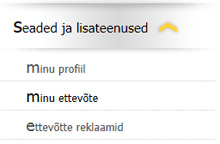 Enda ettevõtte ekspertide profiilides kuvatavaid reklaame saab lisada Minu menüü all – Seaded ja lisateenused – Minu ettevõte – Reklaami ettevõtet või Minu menüü all – Seaded ja lisateenused – Ettevõtte reklaamid, kus kuvatakse kõik Teie ettevõtte aktiivsed ning arhiveeritud reklaamid.
Enda ettevõtte ekspertide profiilides kuvatavaid reklaame saab lisada Minu menüü all – Seaded ja lisateenused – Minu ettevõte – Reklaami ettevõtet või Minu menüü all – Seaded ja lisateenused – Ettevõtte reklaamid, kus kuvatakse kõik Teie ettevõtte aktiivsed ning arhiveeritud reklaamid.
Märkus: Antud menüüd on nähtavad ainult ettevõtte peakasutajatele.
Märkus: Pikema info lisamisel, valikute tegemisel salvestage alati vahepeal oma töö. Muuda nupp võimaldab Teil alati tööd jätkata. Vahepeal mitte salvestamisel võib-olla alati oht, et sisestatud info läheb kaduma - olgu nendeks põhjusteks siis interneti ühenduse, voolu kõikumine vms.
Uue reklaami lisamiseks vajutage nuppu Lisa uus reklaam. Reklaami lisamise väljad:
- Keel – määrab, mis keelsel lehel ekspertide profiilis reklaam kuvatakse.
- Alguskuupäev – määrab, mis päeval (pärast tasumist) reklaam avalikustatakse.
- Periood – määrab, kui kaua antud reklaam ekspertide profiilis kuvatakse. Teil on võimalik muidugi ka enne perioodi möödumist käsitsi reklaam arhiveerida.
- Reklaami pealkiri.
- Reklaami pilt – reklaami iseloomustav emotsiooni pilt. Sobivad failid .jpg (soovitatav), .png, .gif.
- Reklaami sisu – võimaldab kasutades lubatud veebipõhise teksti editori funktsioone lisada ning vormindada reklaami sisu.

Editori nuppude kirjeldus (vasakult - paremale):
- Lõika (cut).
- Kopeeri (copy).
- Kleebi (paste) – säilitab lähtekoha kirjastiilid (ei soovita kasutada). Kui kleepisite siiski selle nupu abil ja reklaam ei jää ilus, siis sisuosa saate tühjaks (ka kaasa tulnud stiililt), kui valite klaviatuuril Ctrl-A ning vajutate Delete nuppu.
- Kleebi tavalise tekstina (paste as plain text) – soovitame alati kasutada seda kleepimise võimalust. Puhastab enne kleepimist lähtekoha stiilid ning vormingud. Tekst kuvatakse portaalis kasutusel oleva ühtlase stiiliga.
- Kleebi Wordist (paste from word) – soovitame kasutada ainult MS Excelist tabelite kopeerimisel.
- Eemalda vorming – eemaldab selekteeritud teksti/lõigu vormingud.
- Paks.
- Kursiiv.
- Allajoonitud.
- Nummerdatud loetelu.
- Punktiseeritud loetelu.
- Vähenda taanet.
- Suurenda taanet.
-
Sisesta, muuda link (ka. dokumendi, faili linkimine sisuteksti)
- Selekteerige sisuosas tekst, millele klikkides peaks avanema fail.
- Valige "Sisesta link / Muuda link".
- Valige "Sirvi serverit".
- Valige "Upload" - "Browse" valige oma arvutist fail - "Upload Selected File".
- Topelt klikk üleslaetud failil.
- OK.
- Eemalda link - eemaldab selekteeritud lingi.
- Insert HTML Code – võimaldab linkida väliste keskkondade videosid sisu sisse ning neid taasesitada portaalis. NB! Video lisamise koodi kopeerimisel (näiteks Youtube’st) tuleb kindlasti valida https protokolliga linki sisaldav kood. Allpool lisatud näide pildi kujul, kuidas kopeerida videolinki YouTube'st.
- Tabel – tabeli lisamine. Tabeli lisamisel soovitame laiuse määrata alati protsentides. 100% tähendab tabeli laiust kogu sisuosa ulatuses.
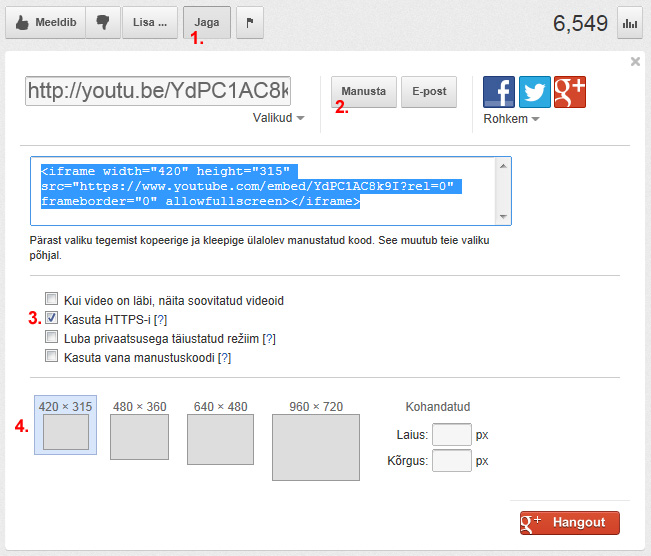
NB! Arvestage, et reklaami sisule lisanduvad automaatselt ettevõtte andmed (Minu ettevõte profiilist, ka. logo) ning juurde laetud emotsiooni pilt.
Pärast seda, kui reklaami info sisestatud tuleb reklaami avalikustamiseks sooritada makse valides selleks sobiva võimaliku internetipõhise makseviisi.














